Slimme gum verwijdert ongewenste elementen
Artikel
Verwijder mensen of objecten uit een foto met de slimme gum in Windows Foto's.

Slimme gum in foto-app Windows
Mensen, honden, lantaarnpalen: Windows Foto's gumt het allemaal uit uw foto's. Dankzij kunstmatige intelligentie . artificial intelligence Engels voor 'kunstmatige intelligentie'. De nieuwe slimme gum vervangt de mens, hond of lantaarnpaal door wat er normaal gesproken achter zichtbaar zou zijn.
Resultaten
Hoe goed is de slimme gum? Dat wisselt per foto. De ene gumactie is gemakkelijker dan de andere. Maar over het algemeen functioneert de slimme gum prima. Hieronder ziet u een paar foto's voor en na de toepassing. De eerste foto is een beroemd beeld waarop Stalin een in ongenade gevallen volkscommissaris liet uitgummen. Destijds deed een gespecialiseerde medewerker dat natuurlijk nog. Wij waren benieuwd hoe goed Windows Foto's zoiets nu doet:
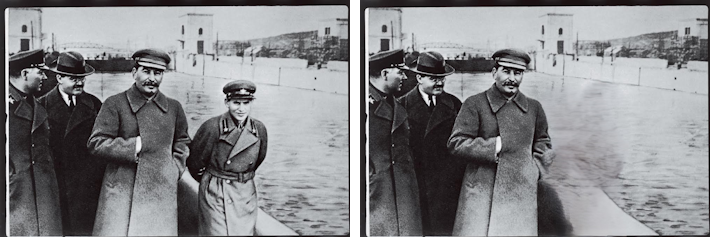
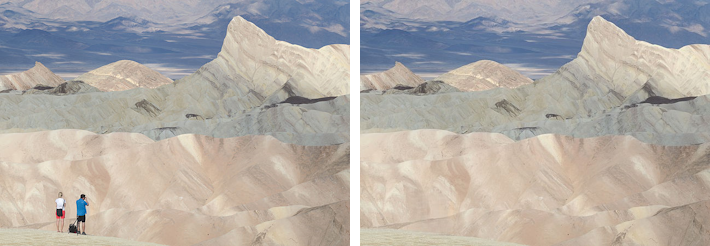

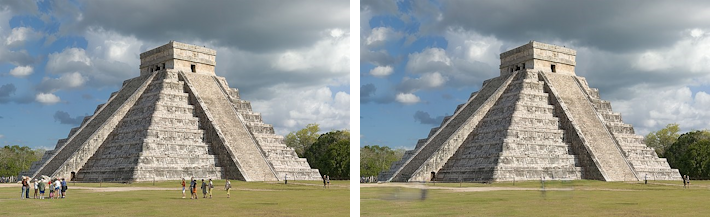
Hoe werkt de gum?
De functie heet in Windows Foto's 'genererend wissen'. Laat u door deze vage naam niet van de wijs brengen. Het is gewoonweg een slimme gum. Hij werkt als volgt:
- Open een foto in de app Foto's.
- Klik op pictogram 'Afbeelding bewerken' linksboven de foto.
- Klik op Wissen.
- Zet het schuifje naast 'Automatisch wissen' uit.
- Pas eventueel de kwastgrootte aan door het bolletje te verslepen.
- Houd de linkermuisknop ingedrukt en veeg over het deel van de foto dat uitgegumd moet worden.
- Laat de linkermuisknop los.
- Herhaal dit totdat u het hele gebied dat uitgegumd moet worden hebt gemarkeerd.
- Klik op de knop Wissen.
- Bevalt het resultaat niet, klik dan op Annuleren > Ok. Tevreden, klik dan bovenaan op Opties voor opslaan.
- Klik op Opslaan als kopie.
- Geef de kopie een eigen naam en klik op Opslaan.
Let op: kies altijd voor het opslaan van een kopie. Anders wordt het origineel overschreven en bent u dat kwijt.
Ben je geholpen met dit artikel?
Laat weten wat je van dit artikel vond, daarmee help je de redactie van Digidak+ én andere gebruikers van de website.
Meer over dit onderwerp
Foto's bewerken in Windows 11
Windows 11 heeft een gratis programma waarmee je eenvoudig foto's kan bewerken. Met de Foto's-app kan je bijvoorbeeld bijsnijden en kleuren aanpassen. Probeer het zelf!
Diashow bureaublad (Windows-spotlight) uitzetten
Windows-spotlight kiest automatisch foto's voor een diashow op je bureaublad. Wil je liever je eigen foto's? Zet spotlight dan uit.
Bekijk meer artikelen met de categorie:
Meld je aan voor de nieuwsbrief van Digidak+
Elke maand duidelijke uitleg en leuke tips over de digitale wereld. Gratis en zomaar in je mailbox.